我们在工作中经常需要将插入或导出图片,如果遇到图片很多的情况的话,就有点头疼了,因为插入到文档中调整格式要调很久,而且万一遇到的是PDF文件,那就更麻烦了!不过不用担心,小编今天就来教大家如何在Word中插入图片,大小统一而且清晰度不变!
一、批量插入图片
1、另存为Word
首先,如果是PDF文件的话,我们可以右键用Word打开,然后另存为Word文件,即可进行编辑~
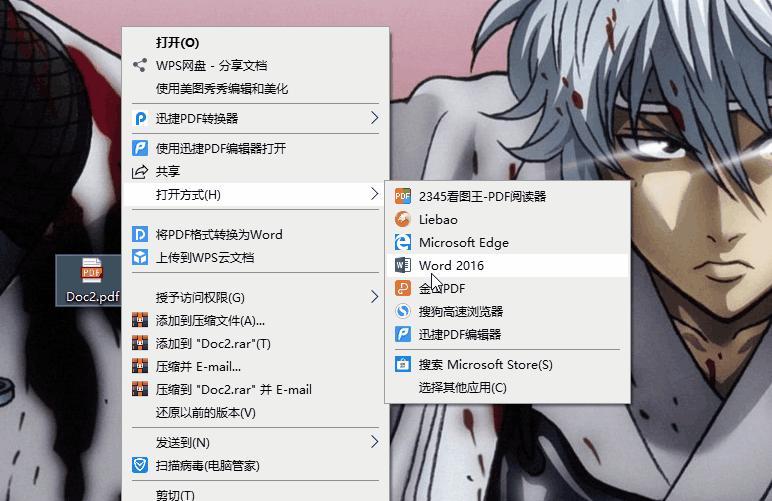
2、自定义页边距
打开文档之后,我们点击工具栏的【布局】——【页边距】——【自定义页边距】选项。在这里我们将【左边距、右边距】的值设置的大一点 ,这样可以将图片统一缩小~
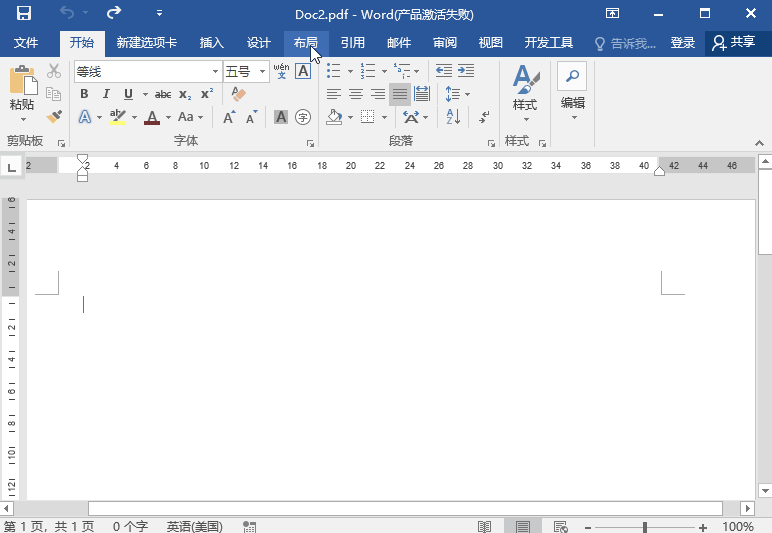
3、插入图片
然后我们点击【插入】——【图片】,将所有的图片都插入到文档中:

4、效果展示
最后得到的效果就是这样的啦!是不是整整齐齐,很好看呢?
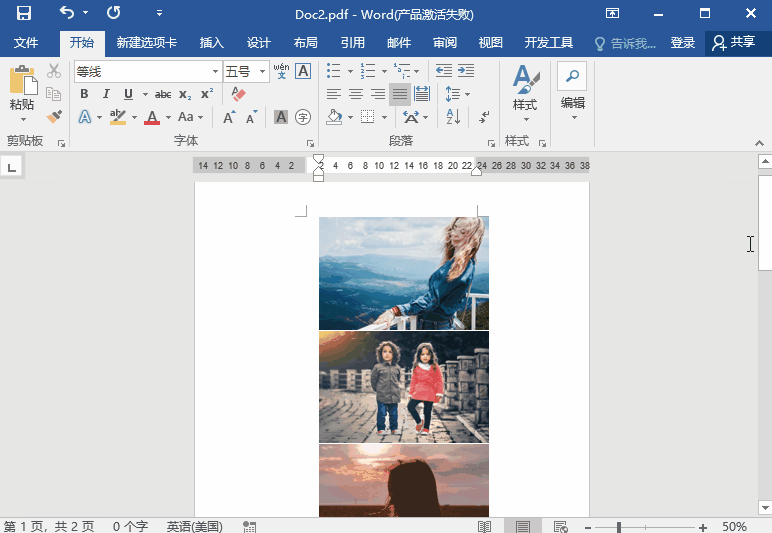
二、批量导出图片
有时候我们还需要导出图片,如果图片太多的话,一张张另存为就很麻烦,如果是Word文件的话还好,如果是PDF文件的话要怎么快速提取图片呢?
1、PDF图片提取
我们可以借助一些工具来帮我们完成批量操作,【迅捷PDF转换器在线版】这个网站就有PDF图片提取功能,我们无需下载软件,直接在网页上就可以使用!
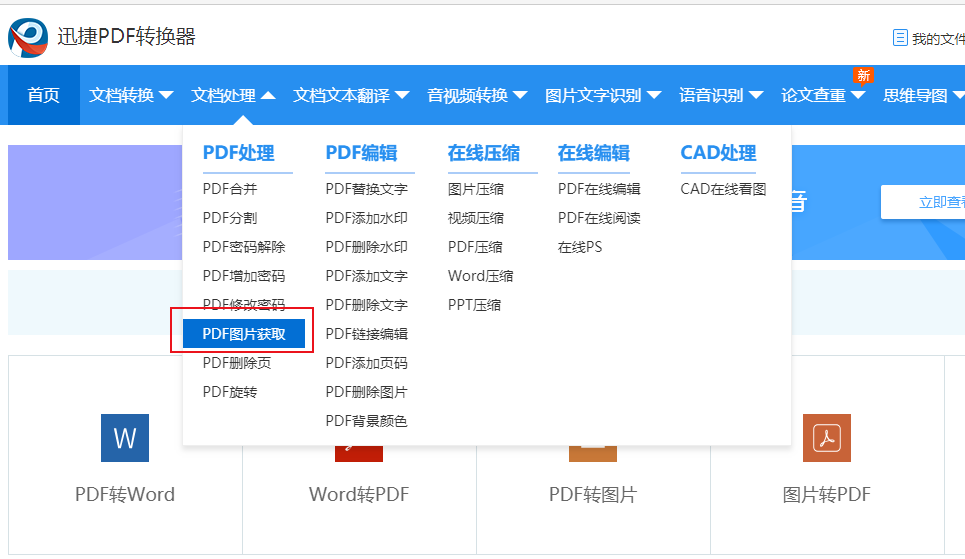
2、具体操作
点击【PDF图片获取】功能,然后将我们要提取图片的文件都添加进来,然后点击【开始获取】:

稍等一会儿就可以转换完成,然后点击【立即下载】就可以下载到电脑里了~
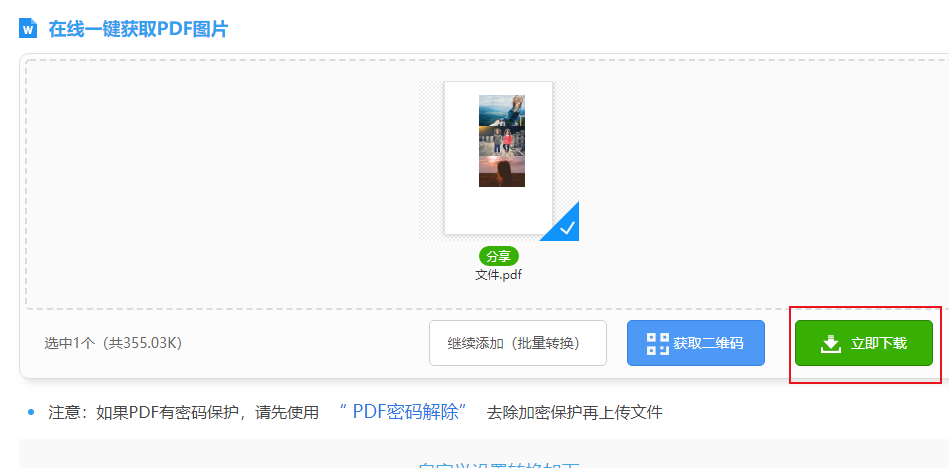
好啦,这就是小编今天要分享的内容啦!

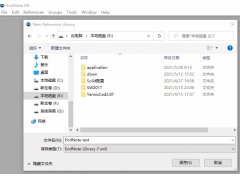
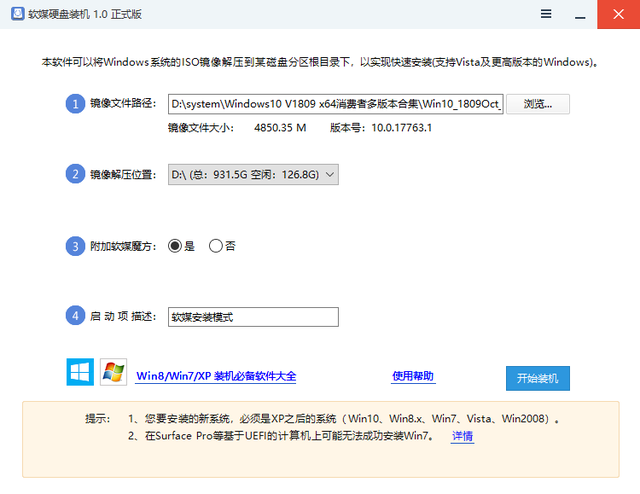

![RedHat服务器上[Errno 5] OSError: [Errno 2]的解决方法](https://img.pc-daily.com/uploads/allimg/4752/11135115c-0-lp.png)

